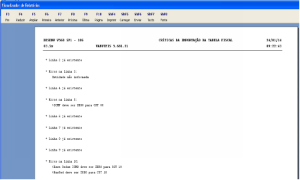Importação Tabela Fiscal Via Planilha Excel
Objetivo
Importar dados planilhados para dentro das tabelas RMS de forma a agilizar o processo de importação.
Conceito
Agilizar a configuração da Tabela Fiscal utilizando o processo dinâmico do programa Excel como programa gerador da planilha.
Parametrização
Passo 1 – Criação da Tabela
Deve ser criada uma planilha (extensão .xls), com as colunas obrigatoriamente na seguinte ordem:
- Entidade.
- Tipo.
- Origem.
- Destino.
- CFOP.
- PDV.
- Figura.
- NCM.
- Validade – Início.
- Validade – Fim.
- Operação.
- CST.
- ICMS %.
- ICMS Base Red.
- ICMF %.
- ICMF Base Red.
- Subs Trib.
- Subs Trib Dist.
- CST SN.
OBSERVAÇÃO:
Para facilitar, pode ser utilizada a planilha enviada como modelo (AA3TFISC.xls):
Passo 2 – Formatação das Colunas
As colunas devem estar formatadas como texto (Formatar – Células – Números – Categoria – Texto).
Passo 3 – Preenchimento da Planilha
Preencher a tabela com todas as combinações desejadas.
A coluna "Tipo" deve ser preenchida com:
- "T" (Tabela Fiscal).
- "R" (Regime Especial).
- "C" (Convênio).
Descrição do processo
Passo 4 – Tela da Rotina de Importação
Na tela de Manutenção da Tabela Fiscal (VABUTFIS), escolher a opção "F5 – Importar Tabela Fiscal".
Tela de importação da Tabela Fiscal - VABUTFIS
Passo 5 – Seleção do Arquivo
Inicialmente, devem ser selecionadas a "Unidade" e a "Pasta" onde está o arquivo a ser importado, que deverá obrigatoriamente, estar no formato xls, caso contrário nem será exibido na lista de "Arquivo".
Deve ser marcada a opção de "Excel" ou "Open Office", indicando o tipo de programa gerador da planilha.
A opção de "Sobrescrever Registros Duplicados" deve ser marcada caso se deseje atualizar um registro já existente na tabela.
Passo 6 - Importação
Depois de selecionar o arquivo e marcar as opções necessárias, clicar em "F4 – Confirmar" para iniciar o processo de importação dos registros da Tabela Fiscal.
Caso nenhum registro tenha sido importado (todos estejam com erros ou já existam na tabela – neste caso, não foi marcada a opção de "Sobrescrever Registros Duplicados"), será exibida a mensagem de conclusão:
No exemplo a seguir foi marcada a opção "Sobrescrever Registros Duplicados" e apenas alguns registros não foram importados (estão com erros). Os demais, já existentes na tabela, foram atualizados.
Passo 7 – Relatório de Erros
Os erros ocorridos durante a importação serão exibidos posteriormente, em formato de relatório, para cada linha da planilha.
OBSERVAÇÃO:
Lembrar que a linha 2 é a primeira linha de dados da planilha, a linha 1 é o cabeçalho.